Wenngleich optische Datenträger immer mehr von Flash-Speichermedien oder Cloud-Lösungen verdrängt werden, gehört ein gutes Brennprogramm noch immer auf jeden Rechner. Ashampoo Burning Studio ist eine leistungsfähige Komplettlösung für alle Brennaufgaben rund um Daten, Video, Bilder und Musik und damit ein echter Allrounder für Ihren Brenner.
- Das Ashampoo Burning Studio bietet eine einheitliche, leicht zu bedienende Oberfläche.
- Die Brennsuite hat umfangreiche Funktionen zum Erstellen von Datendiscs, Brennen und Rippen von Audio & Musik sowie zum Erstellen und Bearbeiten eigener Diashows und Video-Datenträger. Auch ein Cover-Editor sowie einfache Backupfunktionen sind in der Suite enthalten.
- Für versierte Anwender bietet das Brennprogramm weitere Funktionen: die Erstellung bootfähiger oder verschlüsselter Datenträger, Disc-Spannung, Kratzerschutz zum Lesen von Dateien auch bei beschädigter Oberfläche, Umgang mit Disc-Images, CDs mit mehreren Sessions finalisieren und vieles mehr.
Inhalt [Ausblenden]
Brennsuite für alle Aufgaben
Ashampoo Burning Studio gehört seit Jahren zu den wenigen Brennprogrammen, welche das komplette Spektrum möglicher Einsatzgebiete abdecken und mit CDs, DVDs und Blu Ray Discs umgehen können. Auch M-Discs mit langer Haltbarkeit sowie BDX-Medien mit einer hohen Kapazität von bis zu 128 GB werden unterstützt.
Im Gegensatz zu Mitkonkurrenten findet Ashampoo aus unserer Sicht die richtige Balance zwischen Funktionsfülle und Bedienbarkeit. Andere Brenn-Suites können in Teilbereichen eventuell mehr, lassen sich aber nicht so homogen und einfach wie das Ashampoo Burning Studio bedienen, welches alle Funktionen unter einer Oberfläche vereint und keine gesonderten Programme starten muss.
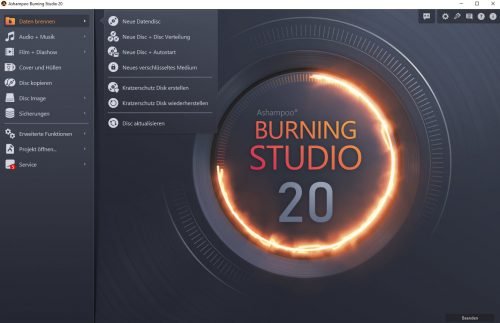
Ashampoo hat bewusst darauf verzichtet, den Funktionsumfang (und damit auch den Preis) durch die Zugabe von Multimedia-Playern, vollständigen Videoschnittlösungen oder einer Medienverwaltung mit DLNA aufzublähen, wie es die Mitbewerber Nero oder Cyberlink machen. Im Kern bleibt Ashampoo Burning Studio damit immer eine Brennsoftware mit verschiedenen Kernaufgaben.
Tipp:Wer nicht alle Funktionen benötigt, könnte eventuell mit der kostenlosen Vollversion Ashampoo Burning Studio Free glücklich werden, welche für einfache Brennaufgaben bereits ausreicht. Die Vollversion von Ashampoo Burning Studio lässt sich 10 Tage lang testen und kann dann mit einer gekauften Serial freigeschaltet werden.
Brennen von Daten
Hinter der Funktion „Daten brennen“ findet sich die Möglichkeit, ganz normale Dateien aller Art auf eine Datendisc zu brennen. Sie können die Dateien per Drag and Drop oder über die Schaltflächen im Programmfenster hinzufügen. Ein Füllbalken am unteren Rand zeigt dabei an, welche Art von Medium für die Menge an Daten benötigt wird.
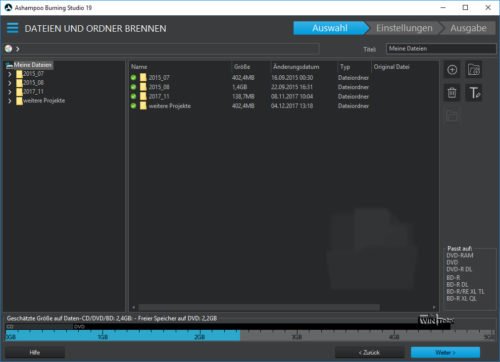
Wenn die Größe des Datenträgers nicht ausreicht, können Sie auch oder Ordner und Dateien auf mehrere Datenträger verteilen (Spanning).
Für jeden Brennjob können Sie Parameter wie Überprüfung, Disc at one, Session abschließen, Cache und vieles mehr über einfache Symbole festlegen.

Der Brennvorgang wird dokumentiert und schön animiert dargestellt.
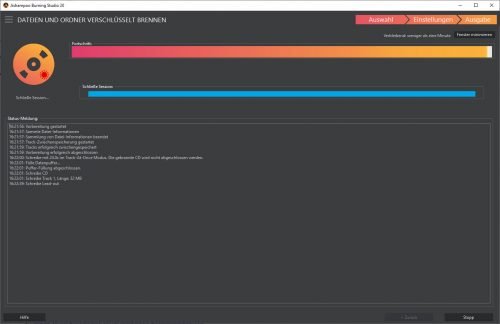
Sie können auch verschlüsselte, mit einem Kennwort geschützte Datenträger erstellen. Zum Entschlüsseln brennt das Burning Studio ein kleines Programm mit auf den Datenträger, welcher die Daten nach Eingabe des Kennworts wieder entschlüsseln kann. Ohne das Kennwort sind die Inhalte des Datenträgers nicht zu lesen und auch nicht zu erkennen. Ordnerstrukturen oder Dateinamen bleiben in dem verschlüsselten Container versteckt.
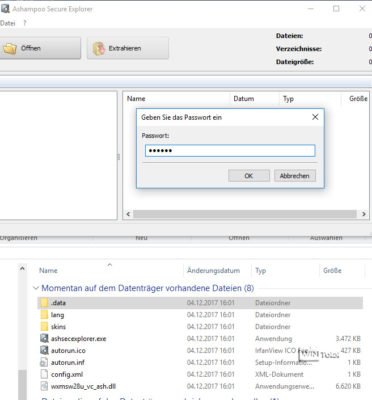
Audio & Musik
Die Audiofunktionen im Burning Studio sind sehr umfangreich. Zum einen können Sie natürlich Music-CDs brennen, welche sich wie normale Audio-CDs abspielen lassen. Die dafür notwendigen Musikdateien (es werden alle gängigen Audioformate wie MP3, AAC, M4A, WAV, FLAC, OGG, WMA, APE, CDA und OPUS sowie alle üblichen Playlist-Formate wie m3u, pls oder cue unterstützt) werden dabei auf Wunsch normalisiert, also in der Lautstärke vereinheitlicht und Pausen hinzugefügt. Über den eingebauten Equalizer können Sie auch den Klang für jeden Track verändern, z.B. die Bässe oder Höhen verstärken.
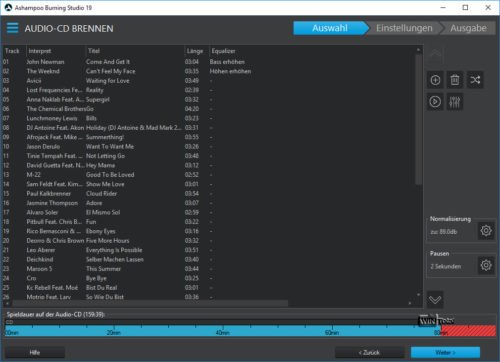
Zum anderen ist auch der umgekehrte Weg, also das Rippen von Audio-CDs, mit dem Burning Studio möglich. Dabei erkennt die Software über einen Onlinedienst zuverlässig den Inhalt, gibt Informationen wie Album, Interpret, Titel und Cover automatisch vor, welche nicht nur für den anpassbaren Dateinamen und die Struktur Verwendung finden, sondern auch in jeder Audiodatei als ID-Tags gespeichert sind.
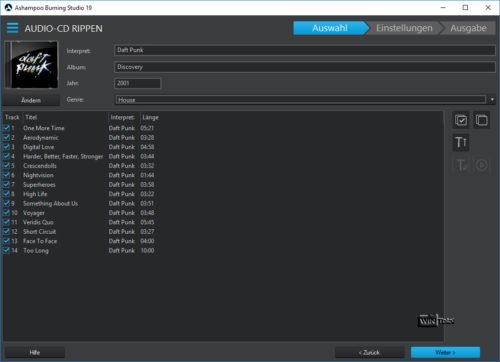
Ashampoo Burning Studio kann die Audiodateien in den Formaten MP3, FLAC, OGG, OPUS, APE, WMA und WAV auslesen, wobei sich die Qualität jeweils nochmals gesondert anpassen lässt.
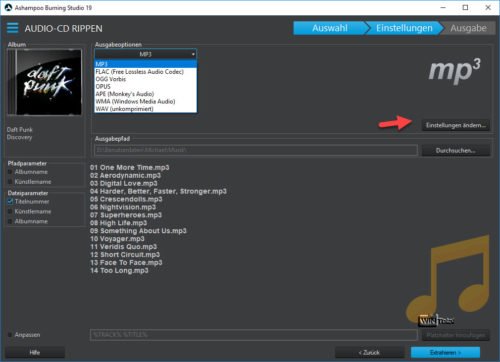
Ein weiteres Feature ist die Unterstützung von über 1600 verschiedenen Autoradios. Ashampoo hat für viele Audiosysteme von Herstellern Profile erstellt, welche Formate für Audiodateien und Tracklists die Geräte unterstützen und in welcher Reihenfolge Dateien von den Medien abgespielt werden. Sie können daher mit dem Burning Studio für Ihr Gerät ganz individuell eigene CDs/DVDs oder USB-Medien anlegen und haben die Gewissheit, dass die Dateien richtig und in der gewünschten Reihenfolge abgespielt werden.

Foto und Video
Ob eigene Filme oder eigene Fotos: Beides setzt Ashampoo Burning Studio ohne große Einarbeitung gut in Szene.
Fotos können als animierte Diashow auf CD/DVD gebrannt werden. Beim Import der Bilder kann man festlegen, ob die Sortierung sich nach dem Aufnahmedatum richten soll, sehr praktisch.
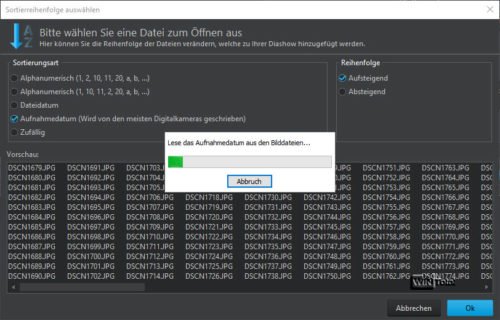
Die eigentliche Diashow erstellte man bequem über den Editor, kann die Übergänge bearbeiten, verschiedene Vorlagen für die Art der Darstellung verwenden und Bilder mit Formen und Texten versehen.
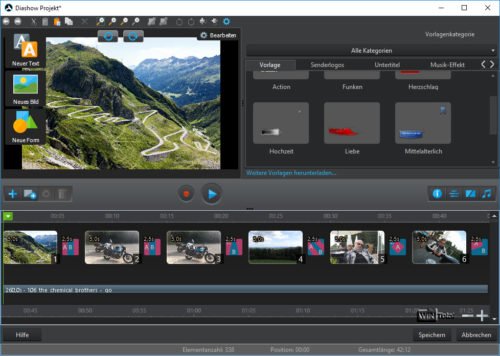
Auch Tonspuren sind möglich, was gerade für Diashows einen tollen Effekt ergibt und die sonst langatmigen Diavorträge extrem auflockert.
Für Videomaterial bietet das Burning Studio viele Authoring-Möglichkeiten. Zunächst wird vorhandenes Videomaterial importiert.
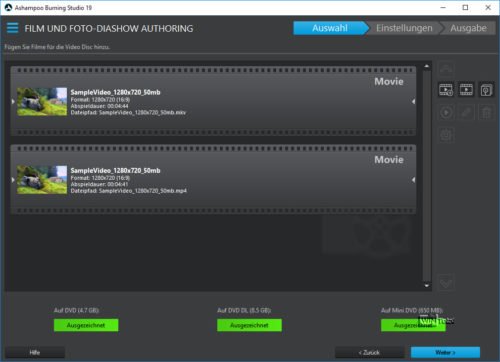
Während Formate wie MKV oder MP4 kein Problem darstellen, verfügt die Software über einen Codec für MPG-2, das für Film-DVDs noch gängige Format.
Was ist ein Codec
Audio und Video kann mit unterschiedlichen Algorithmen (mitunter sogar verlustfrei) komprimiert werden, um Speicherplatz und Bandbreite zu sparen. Der Algorithmus hinter dem jeweiligen Komprimierungsverfahren nennt man Codec. Bekannte Codecs sind beispielsweise MPEG-1 Layer III (auch bekannt als MP3) oder MPEG-4-Part-10-(AVC), meist als H.264 oder MP4 bezeichnet.
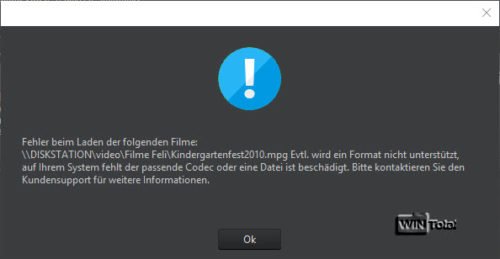
Sofern aber das Burning Studio das Videoformat direkt lesen kann, bietet der integrierte Movie-Editor beispielsweise sehr einfache Schnittmöglichkeiten, um zum Beispiel nur die besten Szenen aus einem längeren Video zu verwenden.
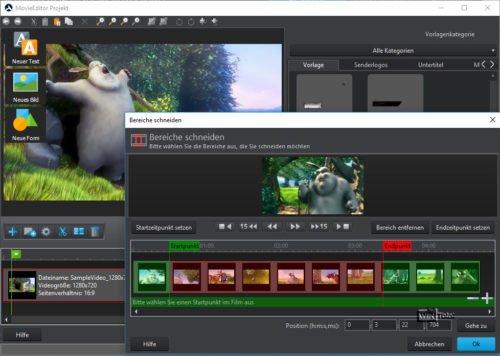
Nach dem Import kann der Nutzer aus vielen verschiedenen Menüvorlagen auswählen, diese noch in Grenzen anpassen und das fertige Projekt dann als DVD oder Blu-ray Disc mit einem Menü auf einen Datenträger brennen. In unseren Tests fiel aber gerade beim Erstellen von Blu-ray Discs auf, dass bereits vorhandenes Videomaterial in MP4 neu transkodiert und hierbei in schnellen Szenen mit sichtbaren Artefakten und Blockbildungen versehen wurde. Der Effekt trat nicht immer und nur kurz auf, störte aber den Gesamteindruck erheblich.
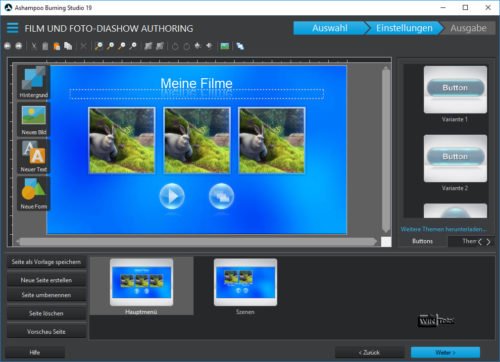
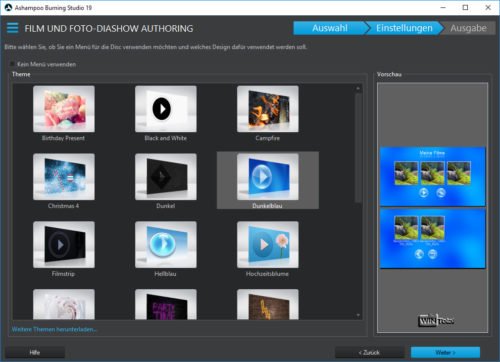
Weitere Features
Eine Backupfunktion kann Ordner und Dateien in dem programmeigenen Containerformat auf Datenträger brennen oder auf einer Festplatte, USB-Stick ablegen. Die Backups können dabei komprimiert und verschlüsselt werden. Weitere Features regelmäßige Backups mit Erinnerung und eine Backupveraltung.
Für die ordentliche Archivierung oder zum Verschenken gehört eine richtige Hülle einfach dazu. Ashampoo Burning Studio bietet hierfür mit seinem Cover-Editor, welcher DVD- und BD-Hüllen, Booklets, Slim- und Jewel-Case-Einschläge sowie Aufkleber für die optischen Medien gestaltet, selbst das richtige Werkzeug mit zahlreichen Möglichkeiten (Text, Bilder, Grafiken). Die Inhalte der Datenträger können ausgelesen und als Inhaltsverzeichnis mit übernommen werden.
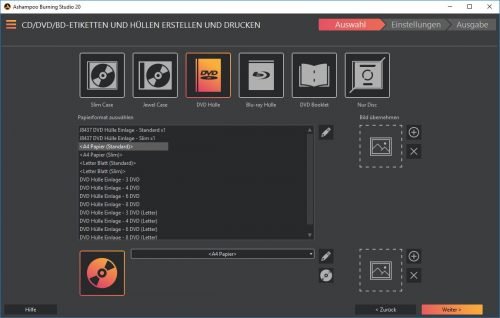
Für versierte Anwender bietet Ashampoo Burning Studio auch die Möglichkeit, bootfähige Datenträger zu erstellen.
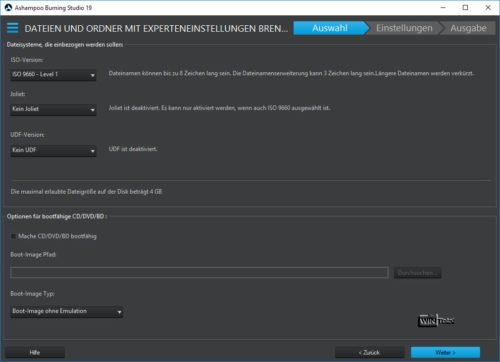
Hierbei können Parameter wie die ISO-Version, Joliet für lange Dateien, UDF-Version angepasst und es kann ein eigenes Bootimage eingeladen werden.
Tipp: Bootimages können Sie von solchen Datenträgern mit Tools wie CD/DVD-BootImage-Extractor extrahieren.
Eigene Disc-Images lassen sich leider nur im Format .ashdisc oder .cue erstellen. Das verbreitete ISO-Format ist leider nicht dabei. ISO-Abbilder können aber eingelesen und wieder auf Medien gebrannt werden.
Neuerungen in Ashampoo Burning Studio Version 20
In der Jubiläums-Version20 hat Ashampoo die Oberfläche nur farblich angepasst und in einem schicken Schwarz/Orange gestaltet.
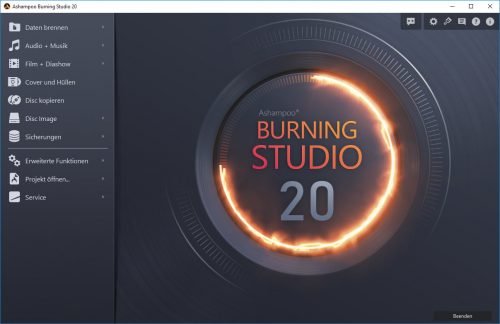
Als weiteren Skin bietet Version 20 eine kontrastreiche Oberfläche.
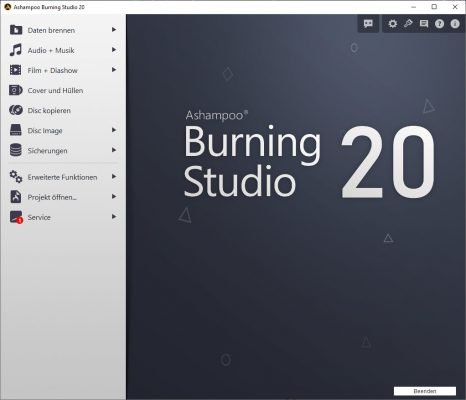
Wie bisher stehen aber auch alternative Skins zum Download zur Verfügung.
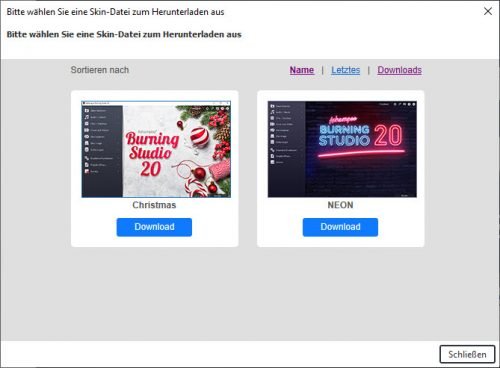
Für den Bereich Dateien und Ordner brennen wurden die Brennoptionen verbessert und es wurde eine neue Funktion eingebaut, Daten automatisch auf mehrere Datenträger zu verteilen, wenn die Kapazität nicht ausreicht.
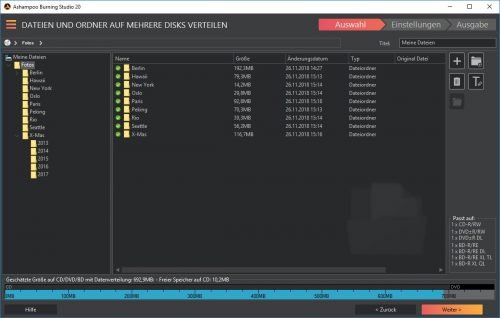
Die Backupmöglichkeiten von Ashampoo Burning Studio wurden in Version 20 nochmals verbessert bzw. erweitert. Ein neuer Backup-Assistent, mit dem sich die Backups auch auf (externe) Festplatten oder USB-Sticks speichern lassen, kann an Backups erinnern, damit diese regelmäßig ausgeführt werden. Der Anwender hat dabei die Wahl, die Intervalle selbst festzulegen.
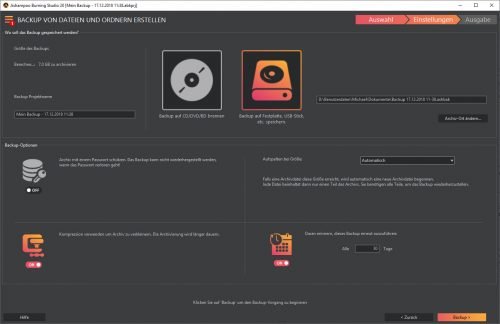
Alle Backups werden übersichtlich in der Backupverwaltung angezeigt und können von dort wiederhergestellt werden – dies ist selektiv auch für nur einzelne Ordner oder Dateien möglich.
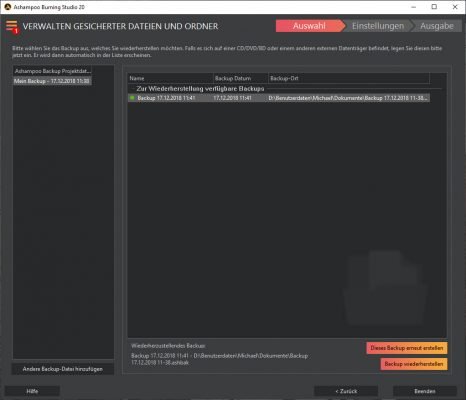
Neuer Cover-Editor
Der bisherige Cover-Editor, mit dem sich Cover und Hüllen für alle Arten von optischen Datenträgern erstellen lassen, wurde komplett überarbeitet und bietet nicht nur eine bessere Übersicht, sondern auch neue Möglichkeiten in der Gestaltung. Auch in Version 20 kann der Inhalt vom Datenträger für die Covererstellung importiert werden, beispielsweise Tracklisten, Dateinamen oder Titel eines Musik-Albums.
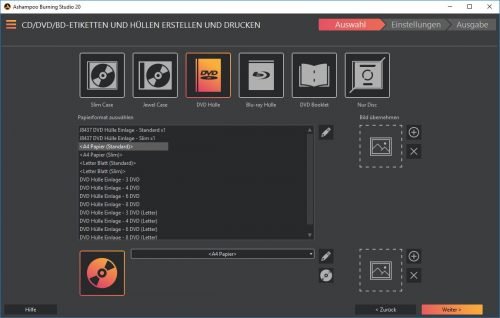
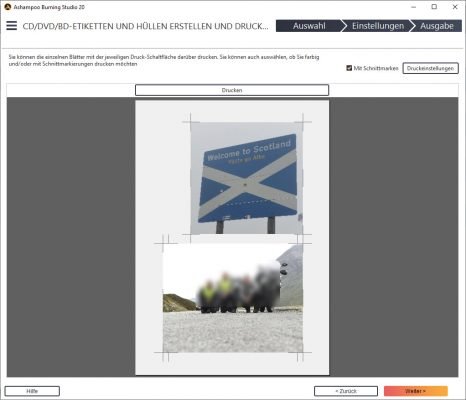
Weitere Detailverbesserungen in Ashampoo Burning Studio 20
Ashampoo wurde von Kundenwünschen inspiriert und hat viele kleine Details verbessert, beispielsweise in der Benutzerführung innerhalb der Module, um noch schneller zum Ziel zu kommen. Das Modul Autoradio, welches Musik für verschiedene Autoradios im richtigen Format, der Reihenfolge und Ordnerstruktur brennt/konvertiert, wurde mit Hilfe der Kunden auf 1600 Profile erweitert und damit auf doppelt so viele Geräte wie noch in der Vorversion. Neu sind auch die CD-Wechsler-Emulatoren im Auto-Modul.
Das Modul zur Erstellung einer modifizierten Kopie einer CD/DVD/Blu-ray Disc wurde ebenso verbessert wie die Erstellung von Image-Dateien aus vorhandenen Discs.
Fazit
- Einheitliche Oberfläche
- Gute Backupfunktionen
- Automatische Sortierung von Bildern für Diashow nach Aufnahmedatum
- Programmmodule stellenweise etwas träge
- Funktionen wie Kratzschutz oder Spanning nicht direkt in das normale Modul für normales Brennen von Daten integriert
- Qualität beim Transkodieren von Videomaterial für BluRay mit Bildfehlern
Ashampoo Burning Stuido in der Version 20 wurde wie schon die Vorversionen behutsam erweitert und verbessert. Als Upgradegrund könnten dennoch der neue Cover-Editor oder die verbesserten Backupfunktionen gelten, sofern man beide Funktionen bisher nutzte. Sonst bleibt es auch bei Version 20 dabei: Ashampoo schafft die Gratwanderung zwischen Funktionsumfang und überladener Bedienung perfekt und liefert wieder eine Brennsoftware aus einem Guss, welche viele Aufgaben übernehmen kann, ohne den Anwender dabei zu erschlagen.
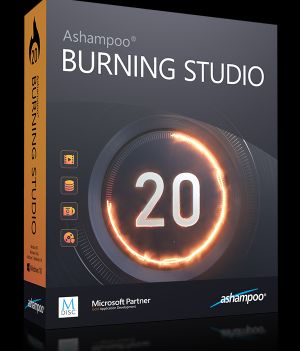 |
Ashampoo Burning Studio 20 |
| Hersteller: | Ashampoo |
| Preis | 49,99 Euro |


 (46 votes, average: 4,60 out of 5)
(46 votes, average: 4,60 out of 5)